 Accueil
>
Google Docs
> Comment utiliser le gestionnaire de mots de passe Google ?
Accueil
>
Google Docs
> Comment utiliser le gestionnaire de mots de passe Google ?
Le fait d'avoir plusieurs comptes s'accompagne de la tâche de créer plusieurs mots de passe. Les mots de passe que vous créez doivent être uniques et faciles à retenir. Cependant, en utilisant le gestionnaire de mots de passe Google, vous êtes en mesure d'enregistrer les mots de passe et de les synchroniser sur tous vos appareils. Ainsi, le gestionnaire de mots de passe Google vous évite de devoir vous souvenir de tous les mots de passe.
Dans cet article :
Comment utiliser le gestionnaire de mots de passe Google
Le gestionnaire de mots de passe des comptes Google est paramétré pour fonctionner dans chrome afin de garder en sécurité tous vos mots de passe. Et découvrez comment utiliser le gestionnaire de mots de passe Google à l'aide de ce guide simple, ainsi que ses avantages et inconvénients correspondants.
Étape 1. Connectez-vous à Chrome
Pour pouvoir synchroniser vos mots de passe et vos données, vous devez avoir un compte chrome en utilisant votre compte Google. Sous Paramètres, cliquez sur l'option "Sync et services Google" et activez la synchronisation des mots de passe.
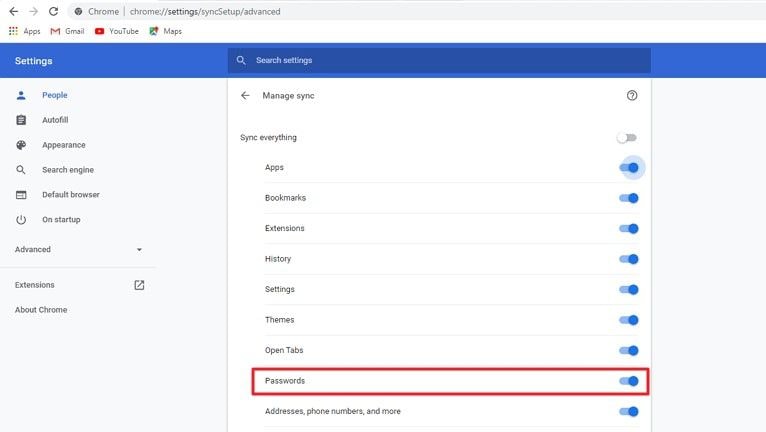
Étape 2. Autorisez Chrome à enregistrer les mots de passe de vos comptes et à remplir automatiquement vos informations d'identification.
Dans la barre de recherche des paramètres, recherchez "mots de passe" et activez l'option "Proposer d'enregistrer les mots de passe" dans la section "Remplissage automatique". En outre, vous pouvez autoriser la connexion automatique à vos comptes de sites Web en utilisant les informations d'identification des comptes stockés, y compris les détails de la carte de crédit.
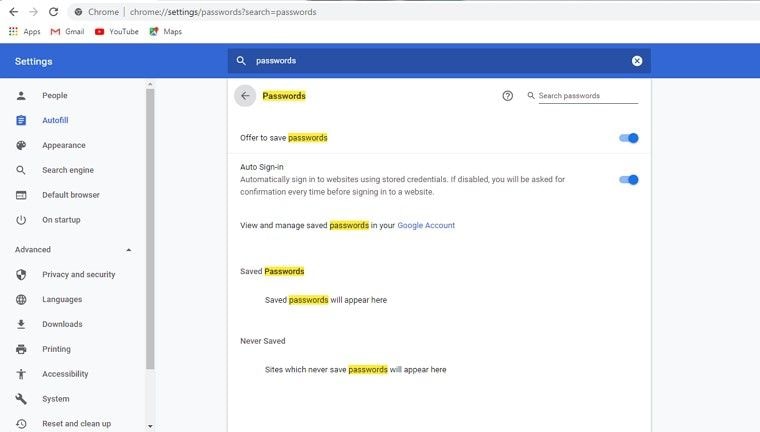
Étape 3. Gérer les mots de passe à l'aide de votre compte Google
Enfin, vous pouvez cliquer sur le lien "Compte Google" pour afficher et gérer vos mots de passe enregistrés dans le compte Google. Pour enregistrer les mots de passe lors de la connexion ou de l'inscription, il suffit de le faire normalement et chrome vous demandera si vous souhaitez enregistrer le nom d'utilisateur et le mot de passe pour vous. Lors de votre prochaine visite sur le compte, vous serez automatiquement connecté.
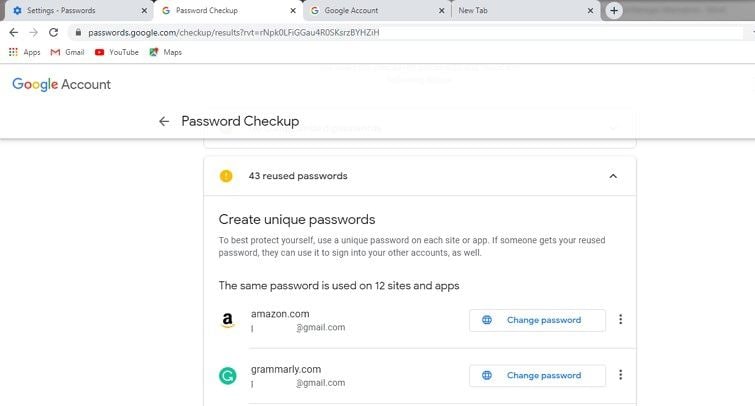
Le gestionnaire de mots de passe de Google Chrome aide en outre les utilisateurs à générer des mots de passe forts au cas où vous n'en auriez pas en tête. Toutefois, cette fonction n'est pas activée par défaut. On ne peut pas vraiment se fier au gestionnaire de mots de passe Google, car il n'offre pas toutes les fonctionnalités d'un gestionnaire de mots de passe. Il permet à d'autres gestionnaires de mots de passe puissants d'entrer en scène et de proposer des fonctionnalités de mot de passe plus puissantes.
Les 5 meilleures alternatives au gestionnaire de mots de passe Google
Étant donné que le gestionnaire de mots de passe du compte Google ne contient pas toutes les fonctionnalités d'un gestionnaire de mots de passe, de nombreuses autres alternatives de gestion de mots de passe ont vu le jour.
1Password est l'un des gestionnaires de mots de passe qui offre une telle sécurité. Il est simple à utiliser et à configurer en fonction de vos appareils. Il sécurise les détails de vos cartes de crédit et de débit, vos mots de passe et vos notes dans un seul coffre-fort.
#1 - 1Password
Le compte 1Password prend le contrôle du remplissage et de l'enregistrement des mots de passe dans votre navigateur par rapport à la sécurité du gestionnaire de mots de passe de chrome. Pour l'essayer, c'est gratuit mais il existe des plans d'abonnement 1Password X sélectionnés avec des fonctionnalités supplémentaires. 1Password X fonctionne sur plusieurs navigateurs et vous permet de vous connecter facilement de n'importe où.

Caractéristiques de 1Password :
- Partage sécurisé des mots de passe avec des collègues ou des amis.
- Possibilité d'enregistrer et de remplir les coordonnées bancaires et de carte de crédit.
- Créez un mot de passe fort pour sécuriser les autres mots de passe.
- Utilisez des applications ou des extensions sur votre navigateur pour synchroniser vos données.
- Il s'agit d'un vérificateur pour les sites nécessitant une vérification à deux facteurs.
- Création de mots de passe uniques et forts pour vos comptes.
- Jusqu'à 5 Go de stockage de documents par personne.
Avantages :
- Interface facile à utiliser.
- Crée des coffres et des mots de passe illimités.
- Disponibilité pour une utilisation sur les navigateurs les plus courants
- Assistance par email disponible 24/7.
- Permet le partage d'iOS sur plusieurs appareils.
Prix :
- 2,99 $ pour les particuliers et 4,99 $ par famille de 5 personnes par mois, facturés annuellement.
- 3,99 $ dans une équipe par utilisateur par mois.
- 7,99 $ dans une entreprise par utilisateur et par mois.
- Devis personnalisés pour les entreprises.
#2 - TweakPass
Il permet aux utilisateurs de se connecter rapidement à leurs comptes et offre la possibilité de synchroniser automatiquement les données. Il peut être utilisé comme une application ou une extension de chrome dans votre navigateur. Il s'agit donc d'une alternative recommandable et efficace au gestionnaire de mots de passe Google.
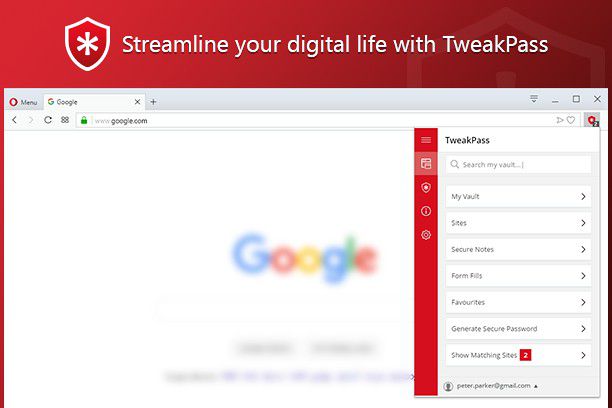
Caractéristiques:
- Un seul mot de passe principal pour tous les comptes.
- Remplissez et stockez tous vos formulaires de données dans un seul coffre-fort.
- Sécurité SSL pour renforcer HMac et PBKDF2 SHA-256 contre les cybermenaces.
- Synchronisez les données instantanément et régulièrement sur tous les appareils.
- Génère des mots de passe forts pour les sites nouveaux et existants.
Avantages :
- Sécurisez vos mots de passe, vos notes et vos données dans un seul coffre-fort.
- Gérez tous les mots de passe et les données de tous les comptes.
- Accès de n'importe où avec les mêmes identifiants.
- Générez des mots de passe forts et aléatoires.
- Connexion automatique aux comptes à l'aide de mots de passe enregistrés.
Inconvénients :
- Coûteux pour les utilisateurs personnels.
- Non disponible pour les entreprises.
Prix :
- 2,5 $ par mois facturés annuellement.
#3 - Roboform
RoboForm est un autre outil de gestion des mots de passe étonnamment bien conçu. Il assure la sécurité de vos mots de passe qui sont incassables. Il s'agit d'un outil peu coûteux pour les utilisateurs qui ne veulent pas payer un prix exorbitant pour les mêmes fonctionnalités en utilisant d'autres gestionnaires de mots de passe.

Caractéristiques:
- Un accès unique à tous les sites web.
- Permet un accès hors ligne.
- Puissant outil de recherche parmi les fichiers.
- Sauvegarde en ligne des données et des mots de passe.
- Partage sécurisé des informations de connexion.
- Intégrer les informations et les mots de passe sur différents navigateurs.
Avantages :
- Accès hors ligne aux données.
- Accédez aux mots de passe à partir de différents appareils et navigateurs.
- Prise en charge des appareils Windows, Mac, iOS et Android.
- Forfait gratuit disponible.
Inconvénients :
- Pas d'équipe d'assistance en direct.
- Difficile à configurer.
- Intégration difficile de 2 systèmes.
Prix :
- De 22,95 $/an/utilisateur pour un abonnement de 5 ans à 33,95 $/an/utilisateur pour un abonnement d'un an.
#4 - LastPass
L'alternative au gestionnaire de mots de passe LastPass de Google aide les utilisateurs à enregistrer les mots de passe de leurs comptes. Il peut être utilisé sur tous les appareils et toutes les données et tous les mots de passe sont synchronisés sur tous les appareils que vous utilisez.

Caractéristiques:
- Contient une vérification multifactorielle.
- Remplissage automatique des formulaires.
- Supporte la connexion par empreinte digitale.
- Coffre-fort pour les données confidentielles.
- Stocke les enregistrements numériques, par exemple les cartes d'assurance.
Avantages :
- Facile à utiliser.
- Période d'essai de 30 jours.
- Disponible pour un usage personnel et professionnel.
- Accès d'urgence par la famille et les amis.
- Génération fréquente d'un mot de passe.
Inconvénients :
- Pannes fréquentes de l'application LastPass.
Prix :
- De 2 $/mois/utilisateur pour les utilisateurs personnels à 4 $/mois/utilisateur pour les entreprises.
#5 - KeePass
KeePass n'est peut-être pas un beau gestionnaire de mots de passe, mais il est très efficace. Il est personnalisable et très puissant par rapport à la plupart des autres gestionnaires de mots de passe. Il est compatible avec tous les appareils et son utilisation est gratuite.
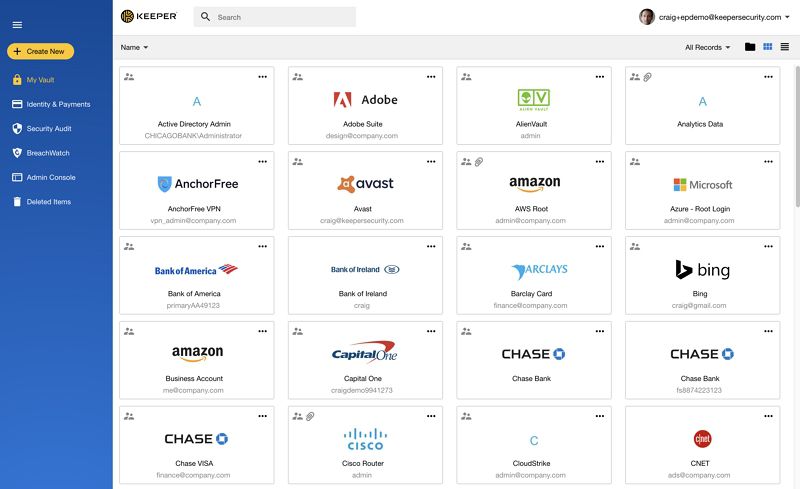
Caractéristiques:
- Portable et ne nécessitant aucune installation.
- Transfert de fichiers de base de données.
- Manipulation sécurisée du presse-papiers de Windows.
- Prise en charge de plusieurs langues.
- Prend en charge l'architecture des plugins externes.
Avantages :
- L'utilisation est gratuite.
- Libre à vous de le personnaliser comme vous le souhaitez.
- Il s'agit d'un système ouvert qui vous permet de mieux contrôler vos données.
Inconvénients :
- Son interface n'est pas conviviale.
- L'utilisateur ne peut pas remplir les formulaires.
- Aucune alerte en cas de violation du mot de passe.
Prix :
- C'est totalement gratuit pour une période illimitée.
Téléchargement gratuit or Acheter PDFelement right now!
Téléchargement gratuit or Acheter PDFelement right now!
Essai gratuit right now!
Essai gratuit right now!

 100% sécurisé |
100% sécurisé |




Clara Durand
staff Editor